opp手机忘记锁屏图案怎么解开
更新时间:2023-11-14 17:04:18来源:鼎乐游戏浏览量:
opp手机忘记锁屏图案怎么解开,如今手机已经成为我们生活中不可或缺的一部分,随着手机功能的不断升级,我们也不可避免地面临着一些问题。其中之一就是忘记了手机的锁屏图案,尤其是对于oppo手机用户来说。当我们不小心忘记了图案解锁步骤时,可能会让我们感到困扰。面对这种情况,我们应该如何解决呢?接下来我们将一起探讨oppo手机忘记锁屏图案解锁的步骤和方法。
oppo手机忘记图案解锁步骤
具体方法:
1.首先。设置完密码锁后,可以看到。每次进入手机界面都需要输入密码,输错5次后需要重新等待30秒后。我们可以先尝试几次,如果真的不对,就继续看下面的方法。
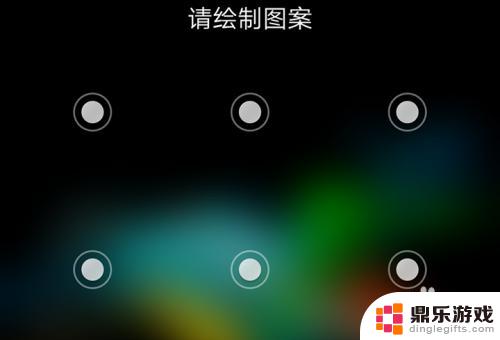
2.点击关机键,手机在没有解锁的情况下是可以关机的。按住关机键不放之后点击关机。
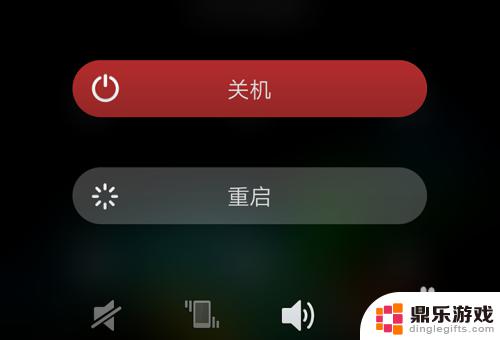
3.关机后,同时按住开机键以及音量减键,记住是同时按住。之后就可以进入recovery模式。在左下方也可以看到一个mode。
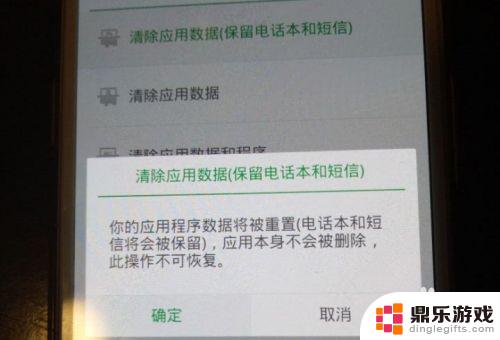
4.之后可以选择语言,看自己喜好 ,一共有三种语言,分别是简体中文,繁体中文以及english。三种语言。
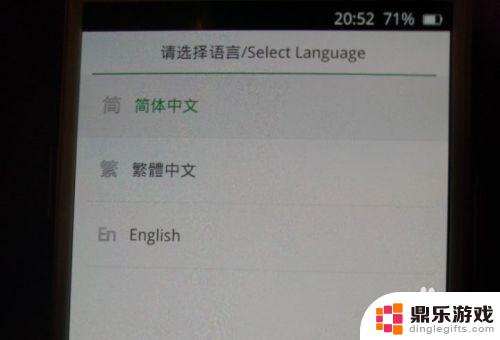
5.操作可以使用音量键也可以直接点击,点击简体中文后。之后就可以看到安装升级文件,清除数据,以及重启手机和关机。
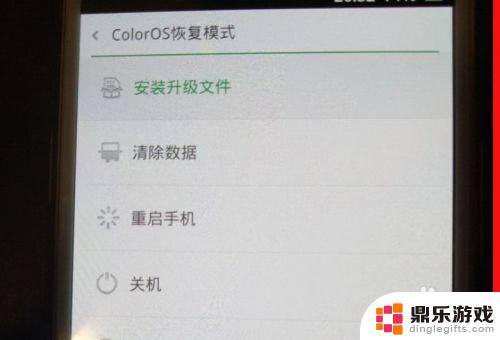
6.点击清除数据,之后清除应用程序数据。之后点击,之后清理完成重新开机,就会发现开始的图案密码没有了。
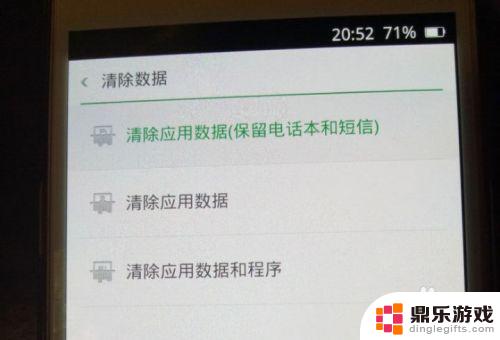
以上就是关于opp手机忘记锁屏图案如何解开的全部内容,如果你遇到了这个问题,可以尝试按照以上方法来解决,希望这些方法能对你有所帮助。
- 上一篇: 手机计算器分号怎么做?
- 下一篇: 手机照片怎么大于1280














